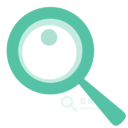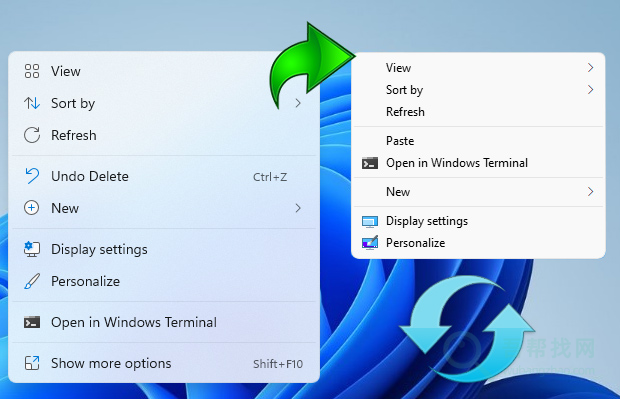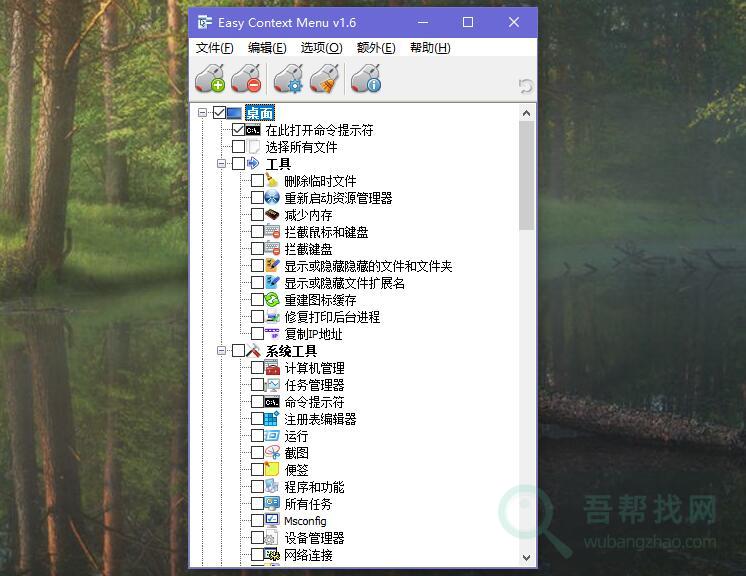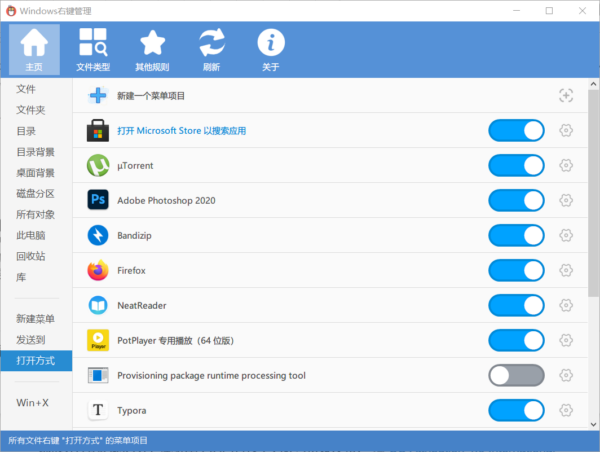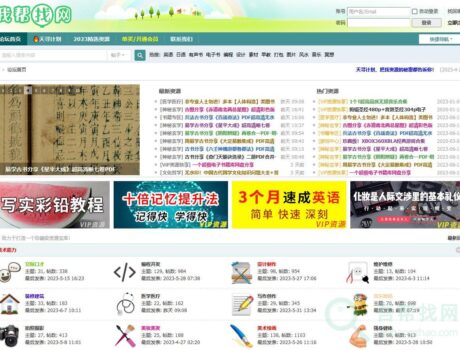Windows的“发送到”菜单是将文件发送到特定文件夹、应用程序或其他项目的便捷方法。您可以使用它来发送、复制或打印单个文件到特定位置、设备、应用程序或其他项目,如果您想将自己的应用程序或文件夹添加到“发送到”菜单,或者要删除其中的一些不必要的项目,您可以调整“发送到”菜单以满足您的需要。在 Windows 中打开文件资源管理器 右键单击文件,然后从弹出菜单中将鼠标移动到“发送到”命令,单击特定条目。然后,您单击的文件将发送到您选择的条目。
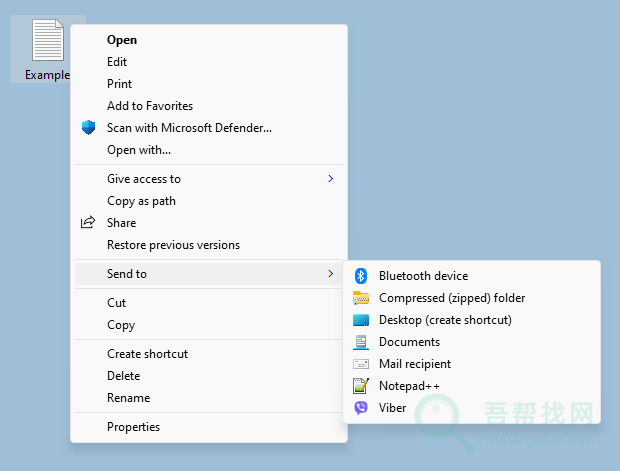
如果要将自己的应用或文件夹添加到“发送到”菜单,则非常简单:只需按 Win+R 打开“运行”对话框,然后将 shell:sendto 命令粘贴到文本框中即可。这将打开所有这些快捷方式所在的文件夹。或者,您可以导航到以下文件夹位置
: %UserProfile%\AppData\Roaming\Microsoft\Windows\SendTo
但是您可以使用“发送到菜单编辑器”简化整个过程,这是一个便携式免费软件,可帮助用户管理Windows“发送到”菜单中的快捷方式。
如何使用 SendTo 菜单编辑器
下载后,将“SendTo Menu Editor”解压到所需位置并运行相应的菜单(x64或x86)
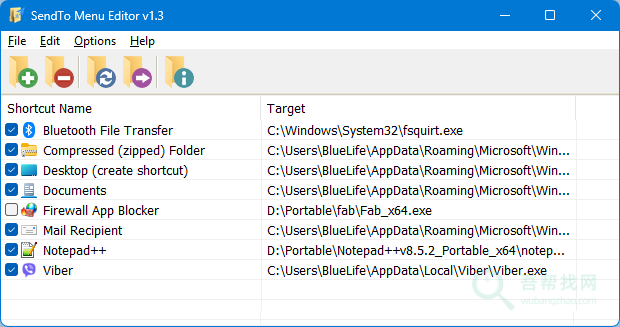
在 GUI 上,您将看到所有发送到菜单项,要添加新的菜单项,请使用加号图标或将其拖放到主窗口上。如果使用“添加按钮”,则可以编辑“快捷方式名称”,可以使用“快捷方式参数”或更改“快捷方式图标”。
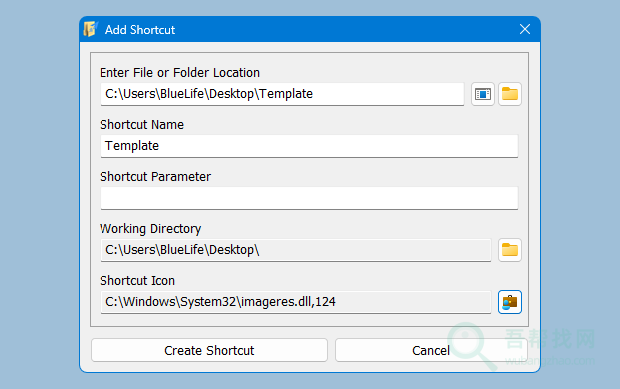
要删除“发送到菜单”项,请使用删除图标或右键单击任何列出的项,然后选择“从菜单中删除”功能。
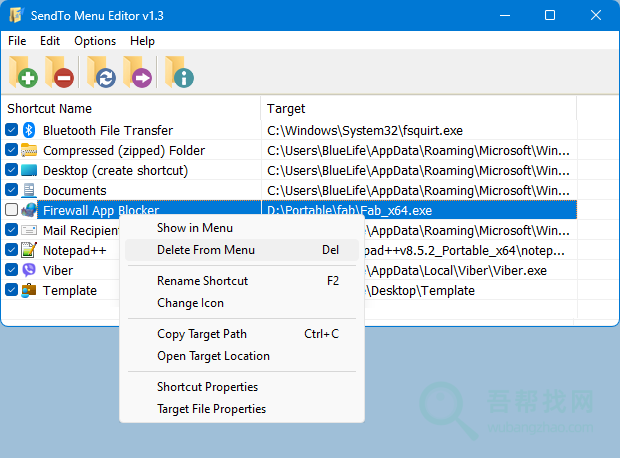
您可以通过删除列表中项开头的复选标记来隐藏相关条目。如果要完全删除“发送到”菜单,请使用“选项”-“删除SendTo”菜单选项,还可以使用“在SendTo菜单中隐藏驱动器”来隐藏所有目录,这两个选项都需要管理员权限。
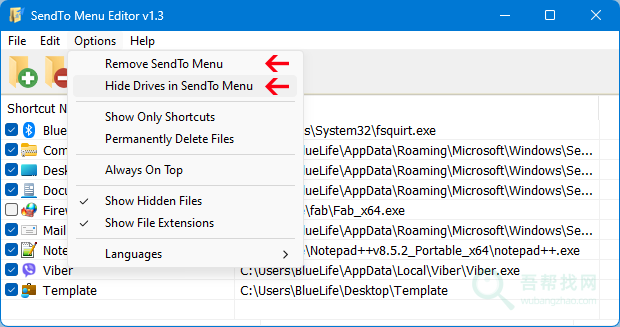
如果您不小心从“发送到”菜单中删除了某个组件,或者相应菜单中缺少某些组件,请使用顶部菜单中的“文件 – 恢复默认文件”命令,一键恢复默认组件。
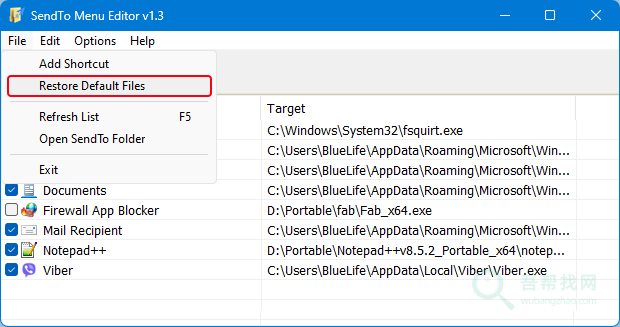
注意:程序界面不显示可移动驱动器。它仅显示“发送到”文件夹中的快捷方式和文件。
网站地址
软件有简体中文界面,使用很方便。